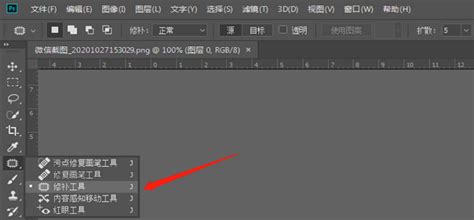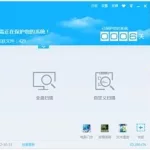怎么改图片上面的字
步骤/方法
1首先打开一个想要修改文字的图片。
2我在图中画出了我们要修改的目标:首先我们要删除水印文字,箭头所示的地方有一列淡淡的水印。其次我们要把汉字“机”改成“器”。因为这两个任务是使用同样地工具,所以我们就放在一起给大家示范。
3在图层面板中,在北京图层上点击右键,然后再弹出的菜单中选择复制图层。
4然后点击工具栏中的放大镜。工具栏一般放在界面的左边。,箭头所示的位置就是放大镜。
5放大的倍数要看你的方便。如图水印已经能看清楚了,我就放大到了这个倍数。
6点击工具栏中的仿制图章工具。这个工具是我们删除图片中多余物体的常用工具。
7按住alt键,在图中的空白位置点击一下。这个操作被称作取色,也就是说我们把这一部分复制下来了,一会就回粘贴到其他的部分。
8在又水印的地方单击鼠标,你看看效果,水印就消失了。记住不要把文字覆盖住。单击的时候一定留下文字部分。
9这是修改后的样子,水印已经没有了。
10接着我们以同样地方法删除“机”这个字。方法和上面的一样,在字上单击就可以了。下图是删除了一半字的样子。如果你发现单击鼠标出现了非红色的东西,你需要重复步骤7,重新取色。
11下面是这幅图删除了整个字。
12接下来我们点击工具栏的文字工具,也就是箭头指向的这个工具。
13我们设置属性栏字体为微软雅黑,粗体;大小为98点;样式是浑厚。字体的颜色用取色器点击别的字就可以选取这些字的颜色。
14点击图片就能天剑一个文字图层,输入“器”字。得到下面这个样子。
15右键单击图层面板中的文字图层,在弹出的菜单中选择栏格化图层。,这样文字就转化成了图片
16我们按快捷键ctrl+t,发现器字周围多了一个方块,我们可以拖动这个方块改变“器”字的大小和形状。
17将“器”字调整到合适的位置,然后按回车就完成了修改字体的任务。
详情参考
http://jingyan.baidu.com/article/851fbc37029e633e1f15aba6.html
怎么修改图片中的文字
您好,使用PS。
1、使用仿制图章工具去除文字。
这是比较常用的方法。具体的操作是,选取仿制图章工具,按住Alt键,在无文字区域点击相似的色彩或图案采样,
然后在文字区域拖动鼠标复制以复盖文字。要注意的是,采样点即为复制的起始点。选择不同的笔刷直径会影响绘制的范围,而不同的笔刷硬度会影响绘制区域的边缘融合效果。
2、使用修补工具去除文字。
如果图片的背景色彩或图案比较一致,使用修补工具就比较方便。具体的操作是,选取修补工具,在公共栏中选择修补项为“源”,关闭“透明”选项。然后用修补工具框选文字,拖动到无文字区域中色彩或图案相似的位置,松开鼠标就完成复制。修补工具具有自动匹配颜色的功能,复制出的效果与周围的色彩较为融合,这是仿制图章工具所不具备的。
3、使用修复画笔工具去除文字。
操作的方法与仿制图章工具相似。按住Alt键,在无文字区域点击相似的色彩或图案采样,然后在文字区域拖动鼠标复制以复盖文字。只是修复画笔工具与修补工具一样,也具有自动匹配颜色的功能,可根据需要进行选用。
4、某些情况下,框选无文字区域的相似图形(或图案),按Ctrl+j键将其复制成新的图层,再利用变形工具将其变形,直接用以复盖文字会更为快捷。
5、对于一些透视效果较强的画面(如地板),可以应用“消失点”滤镜进行处理。
图例中的操作的方法是,框选要处理的文字区域(防止选区以外的部分也被覆盖)执行菜单命令:滤镜→消失点,进入消失点滤镜编辑界面。然后:(1)选取左边工具栏中的创建面板工具,由地板砖缝交汇处开始,沿着缝隙,依次点四个点,连成一个有透视效果的矩形。然后拖动其边线向右方及下方扩展,令面板完全复盖文字。(2)选取左边工具栏中的图章工具,
按住Alt键点击选取源图像点,绿色十字变红后,在文字区域拖动便完成复制。
6、某些背景色为垂直线性渐变颜色的图标,有一个方便的方法去除文字。
用矩形选框工具在无文字区域中作一个选区,选区不宜太宽,高度应高于文字。然后按住Ctrl+Alt键,连续按方向键(→或←),直至完全复盖文字则可。
如何改图片中文字
用PhotoShop 首先,将你的图片用PS打开,然后将图片复制一层,再用放大镜工具将图片放大,要放到多大就看你觉得放多大才好编辑. 然后,在新建图层中,找到你要更改字体的部分,用仿制工具,在字体旁边的背景中取点,然后在字体上面 涂抹,因不同地方背景不同,所以涂抹时也要注意更改取点的地方. 接着,经过细致的涂抹后,觉得不好的地方可以模糊一下,又或者用减淡工具将其淡化颜色. 最后,选择相近的字体,颜色,大小,在编辑过的地方输入文字.
如何更改图片上的文字
好多朋友看到别人留言贴图中的漂亮的图片,也想引用,可是有些图片被别人加了一些文字或者是签名,怎样修改图片上的文字和签名变成自己喜欢的内容呢?好多朋友一直问我这个问题,这里我介绍一种简单的图片上文字的修改方法供大家参考,当然用其他软件可能做的更漂亮,但这个是系统自带的,省去了下载的麻烦,相信大家都知道。
(一)首先运行软件:
点“开始”–“所有程序”–“附件”就能看到“画图”工具了 下面是软件的操作界面
(二)导入图片:
点“文件”—“打开”在你的电脑图片收藏中,选择一张你需要修改的带文字的图片
(三)清除图片上的文字:
用“橡皮擦工具”把图片上的文字涂抹掉 ,涂擦的时候最好连在一起
(四)填充颜色
(五)图片上添加文字:
点工具箱大写在图片上拖出一个矩形框,在弹出的“文本工具栏”中设置字体、字号和字体大小,在下面的颜色框中选择你喜欢的字体颜色,如果没有显示“文本工具栏”,在“查看”菜单上单击“文本工具栏”。“文本工具栏“可以在窗口中拖到任意位置,文本的颜色由前景颜色定义如果想让文本的背景透明,单击透明按钮,要使背景不透明可选择定义背景颜色,单击不透明按钮,只有点击大写A以后才能看到透明和不透明按钮,在工具栏中透明按钮位于最下面(呵呵,透明和不透明通俗的讲就是你要写的字,在图片上没有白色或其他背景颜色)
默认的“背景颜色”和“前景颜色”显示在颜色框的左侧。上层的颜色方块代表“前景颜色”。下层颜色方块代表“背景颜色”。要设置“前景颜色”,单击颜色框中的颜色。要设置“背景颜色”右键单击颜料盒中的颜色。
以上回答你满意么?
如何改图片上的文字
用选区工具选择原来的文字,删掉 再加上新的文字 删除文字的时候 会把附近的颜色也一起删掉 因此还要再用修补工具把颜色补上 操作倒没什么,就是麻烦 慢工出细活嘛,不要急
有谁知道怎么修改图片上的文字吗
图片上的文字是不能直接文本修改的,一般是先用仿制图章抹去,再写上想要修改的内容.修改的难度看文字背景的复杂度,背景复杂就要多点时间,如果你还想跟原来的字体一样,还要看你有没有安装这个字体.
怎么修改图片文字
修改图片上的文字,首先就得把图片需要修改的文字去除,然后在添加自己想要的文字,一般如用美图秀秀人像美容里的怯斑怯痘功能来去除文字用美化图片里的文本功能添加相似的文字即可
如何修改图片上的文字
这得根据你图片看啊.背景不知道啥样的.从旁边抠一块把现在的字给盖上,再插入新文字即可.你试试吧,windows自带的图片编辑即可.